Bước 1: Xuất khẩu file in ra định dạng PDF
1. Mở chứng từ cần in.
2. Nhấn biểu tượng bên cạnh chức năng In.
bên cạnh chức năng In.
3. Nhấn Tùy chọn in.
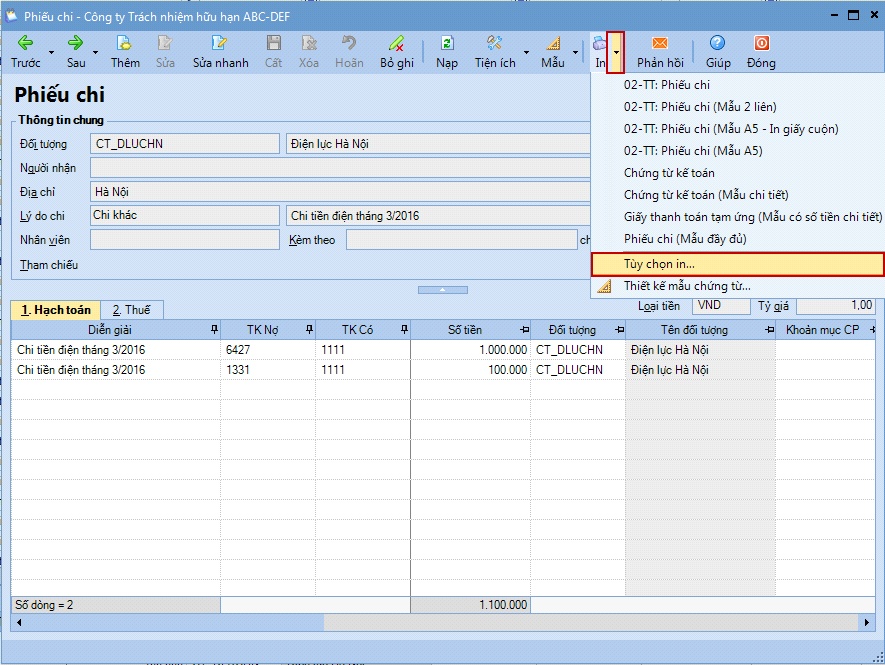
4. Tích chọn In theo lô.
5. Chọn mẫu in.
6. Nhấn Thực hiện.
7. Thiết lập điều kiện lọc chứng từ cần in.
8. Nhấn Lấy dữ liệu.
9. Tích chọn chứng từ cần in.
10. Nhấn Đồng ý.
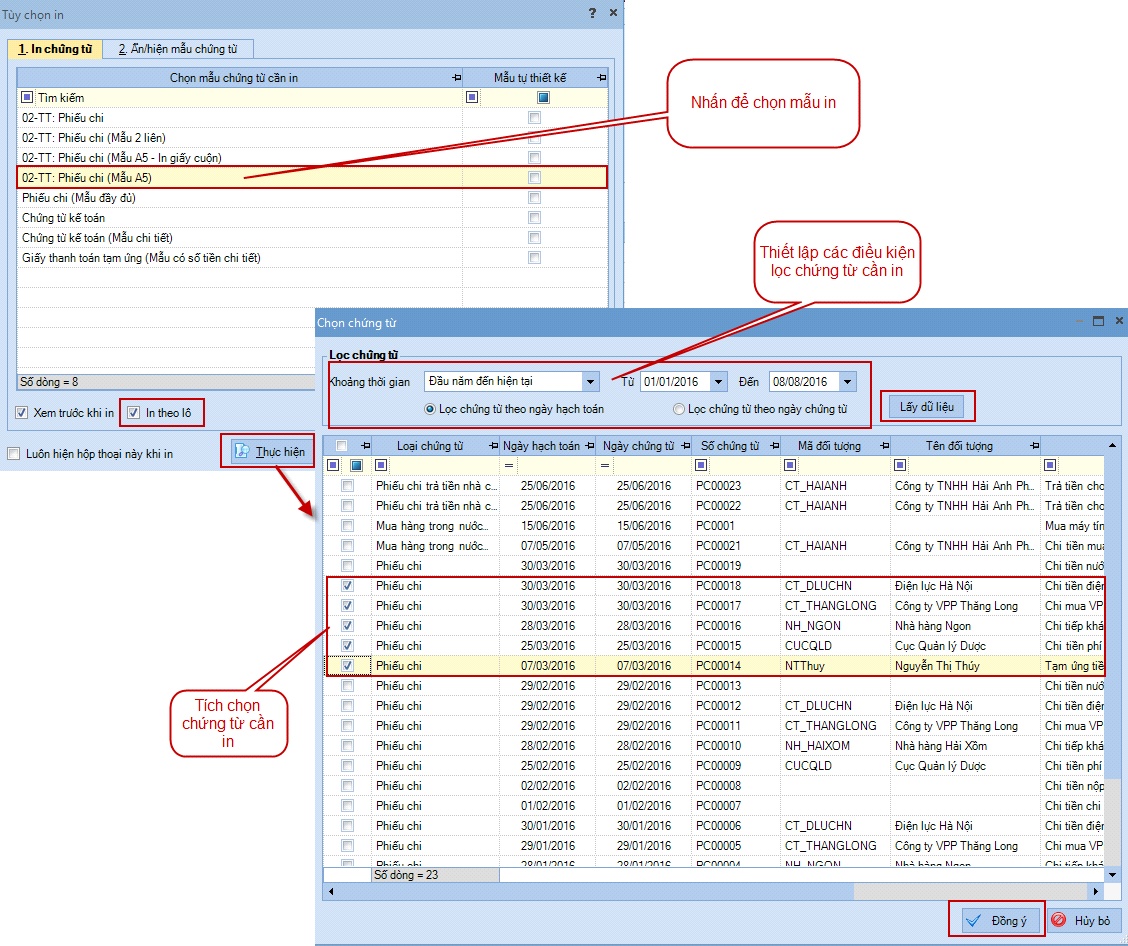
11. Nhấn Xuất khẩu, chọn Adobe PDF File…
12. Đặt lại tên file (nếu cần) bằng tiếng Việt không dấu.
13. Chọn đường dẫn để lưu file.
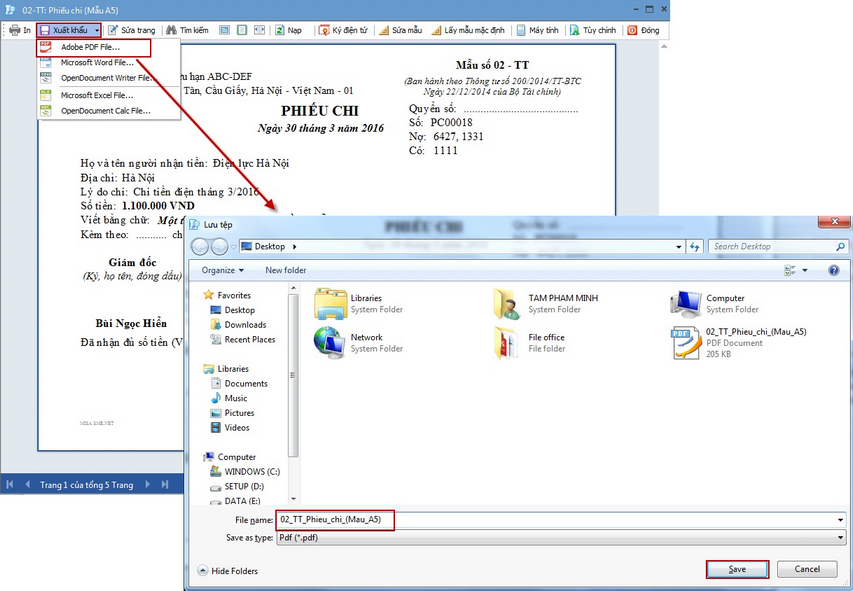
Bước 2: Thiết lập máy in
1. Mở file in vừa lưu.
2. Vào View, chọn Fit Page.
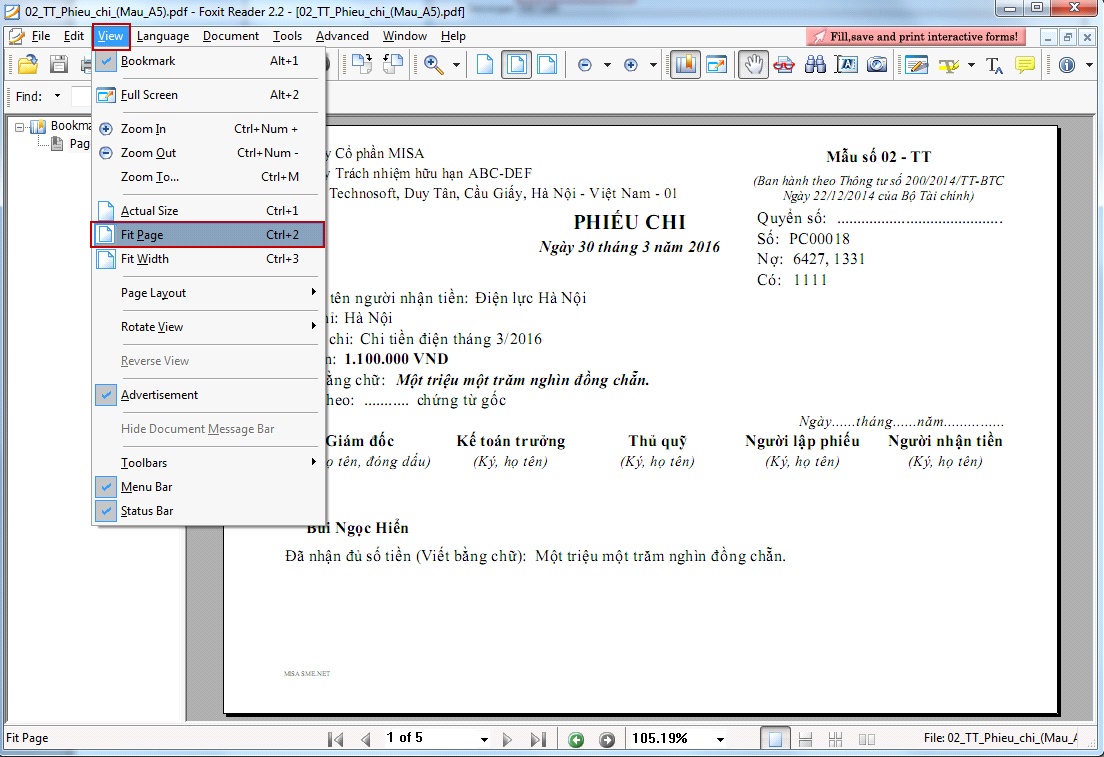
3. Nhấn biểu tượng hoặc tổ hợp phím Ctrl + P.
hoặc tổ hợp phím Ctrl + P.
4. Tại Name chọn máy in.
5. Nhấn Properties.
6. Thiết lập như hình dưới.
7. Nhấn OK.
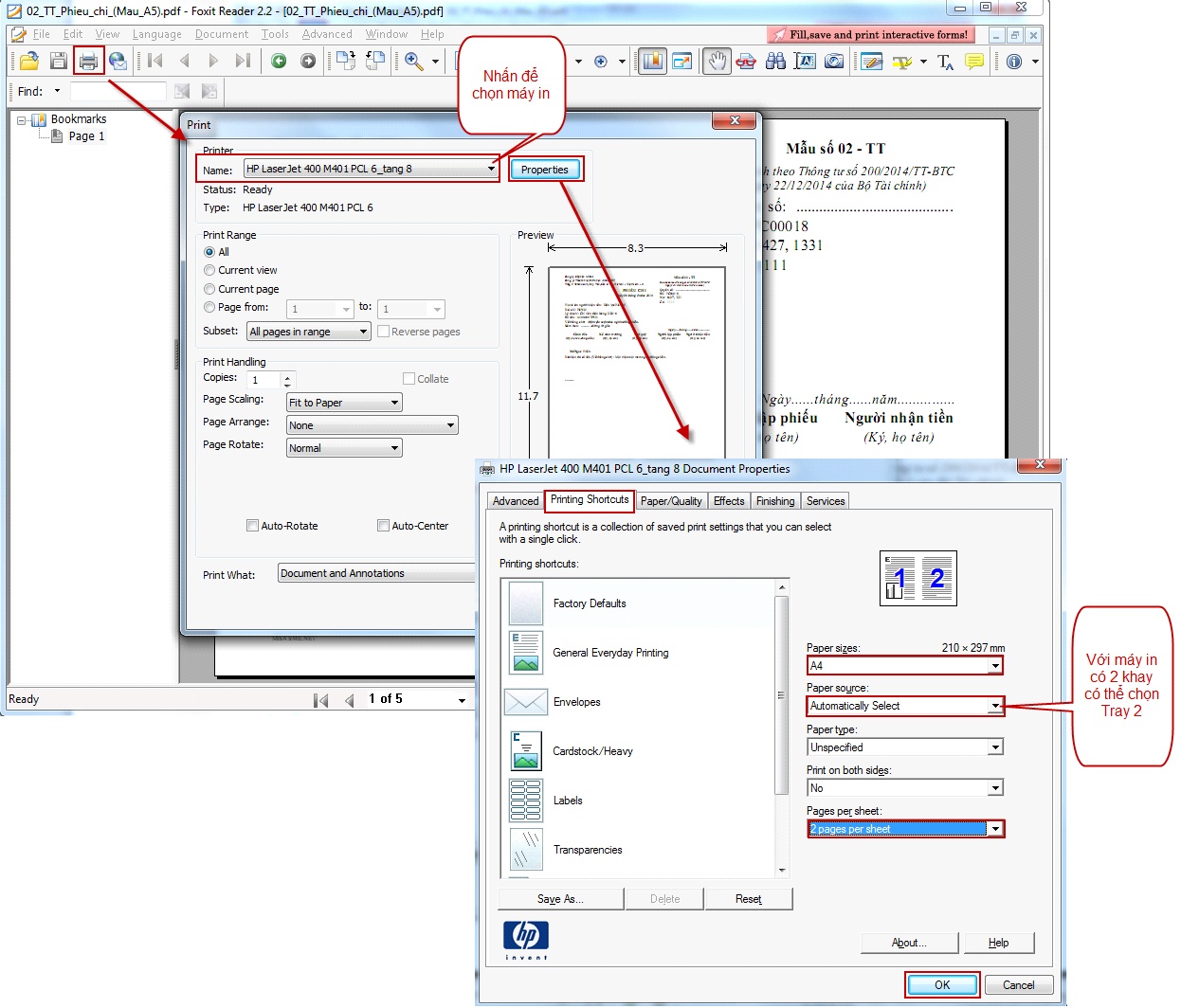
8. Thiết lập như hình dưới.
9. Nhấn OK.
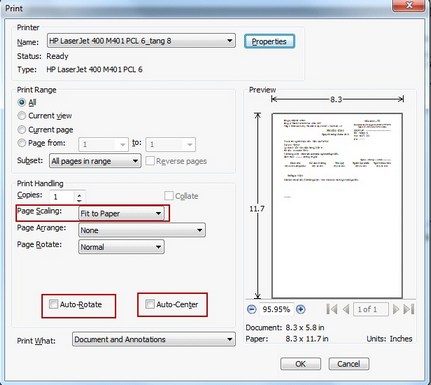
1. Mở chứng từ cần in.
2. Nhấn biểu tượng
 bên cạnh chức năng In.
bên cạnh chức năng In. 3. Nhấn Tùy chọn in.
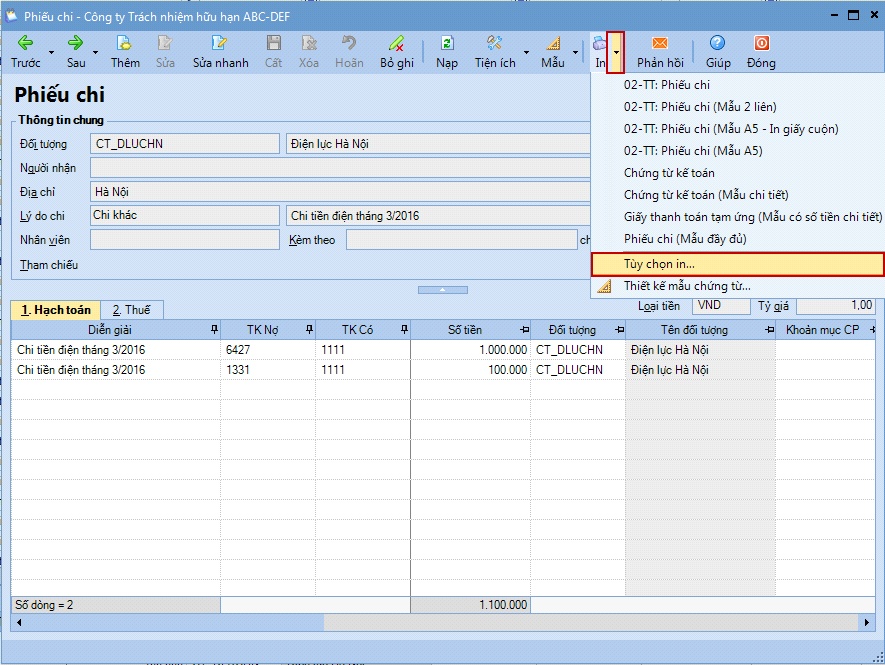
4. Tích chọn In theo lô.
5. Chọn mẫu in.
6. Nhấn Thực hiện.
7. Thiết lập điều kiện lọc chứng từ cần in.
8. Nhấn Lấy dữ liệu.
9. Tích chọn chứng từ cần in.
10. Nhấn Đồng ý.
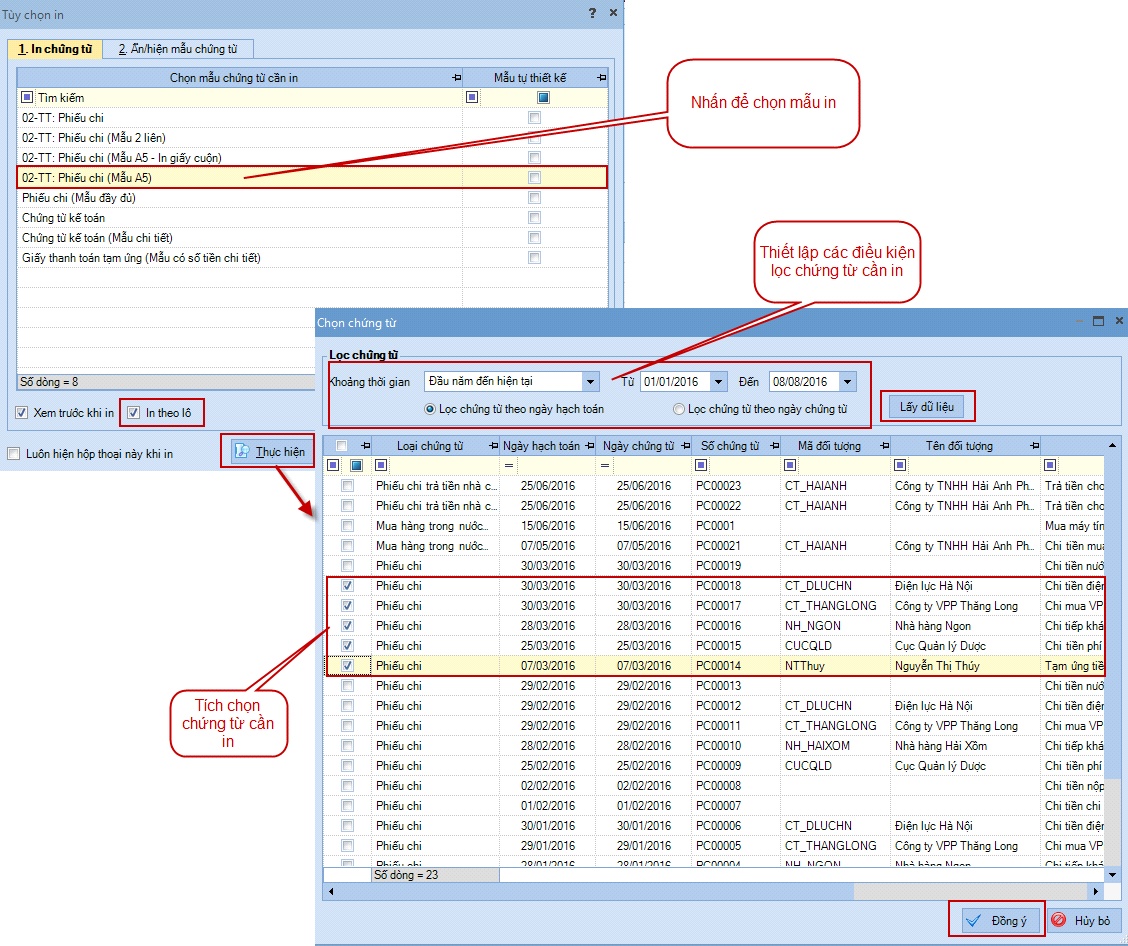
11. Nhấn Xuất khẩu, chọn Adobe PDF File…
12. Đặt lại tên file (nếu cần) bằng tiếng Việt không dấu.
13. Chọn đường dẫn để lưu file.
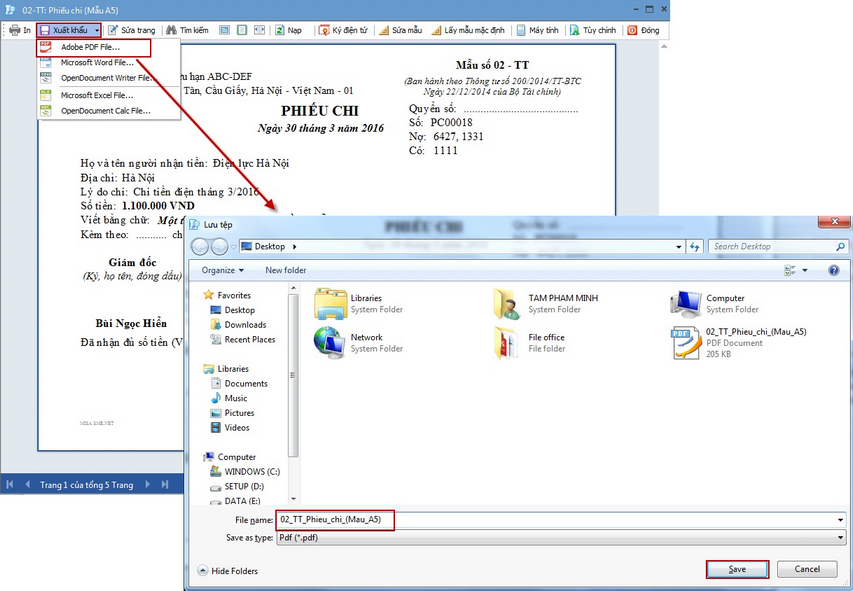
Bước 2: Thiết lập máy in
1. Mở file in vừa lưu.
2. Vào View, chọn Fit Page.
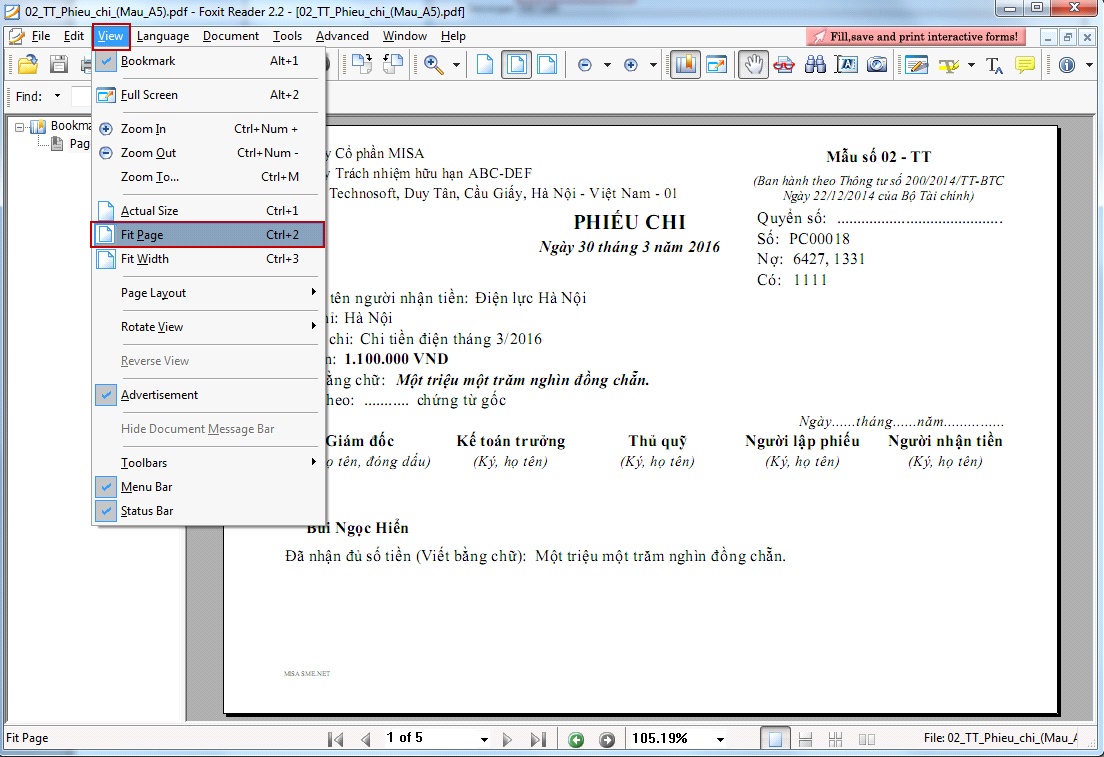
3. Nhấn biểu tượng
 hoặc tổ hợp phím Ctrl + P.
hoặc tổ hợp phím Ctrl + P.4. Tại Name chọn máy in.
5. Nhấn Properties.
6. Thiết lập như hình dưới.
7. Nhấn OK.
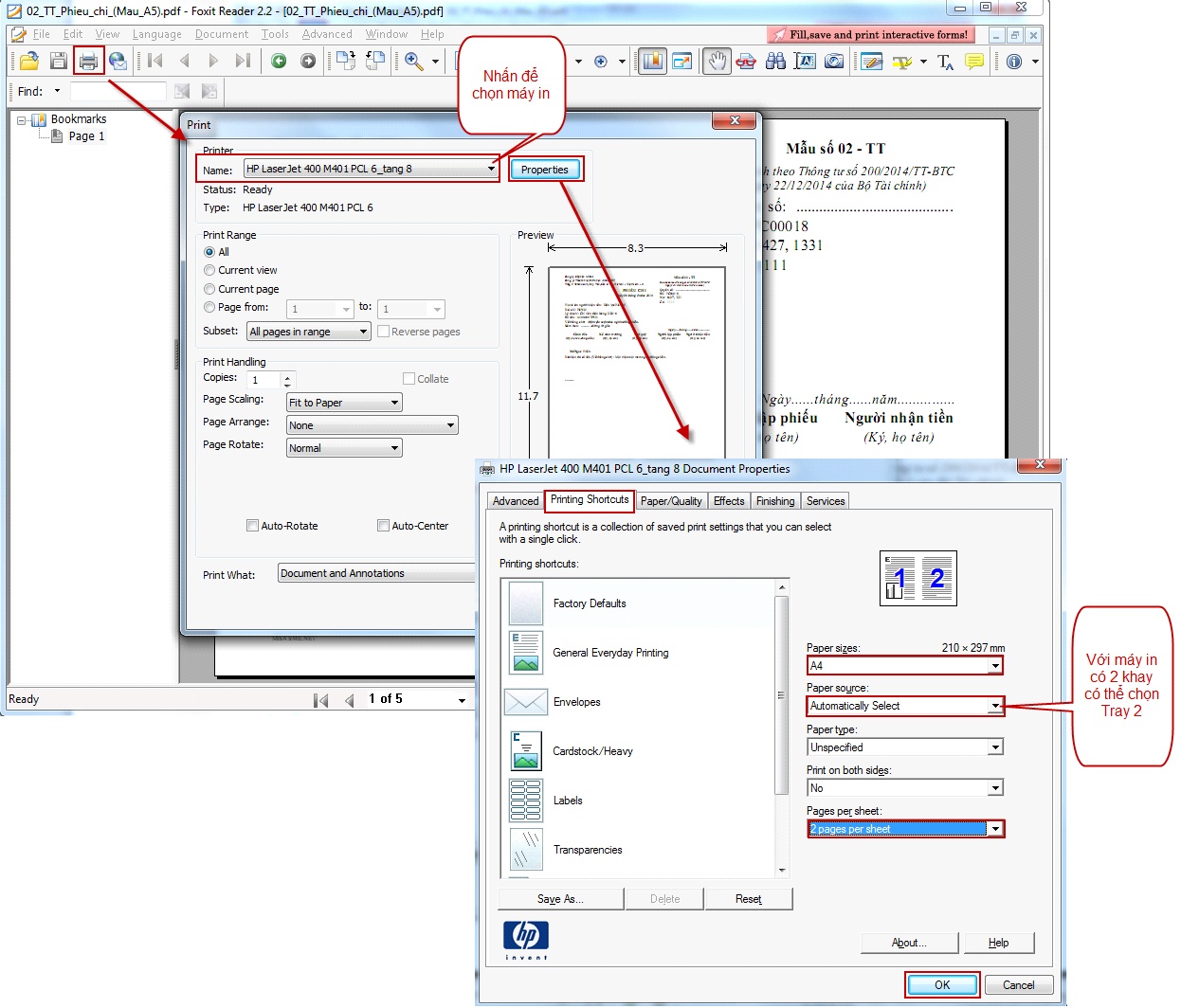
8. Thiết lập như hình dưới.
9. Nhấn OK.
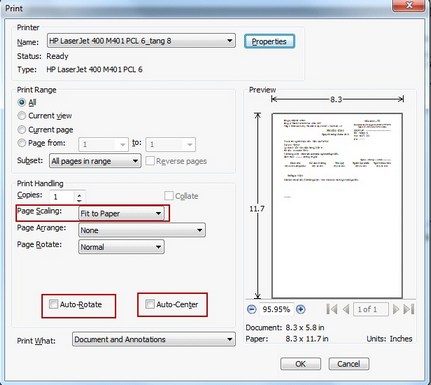


 contact@misa.com.vn
contact@misa.com.vn 024 3795 9595
024 3795 9595 https://www.misa.vn/
https://www.misa.vn/




